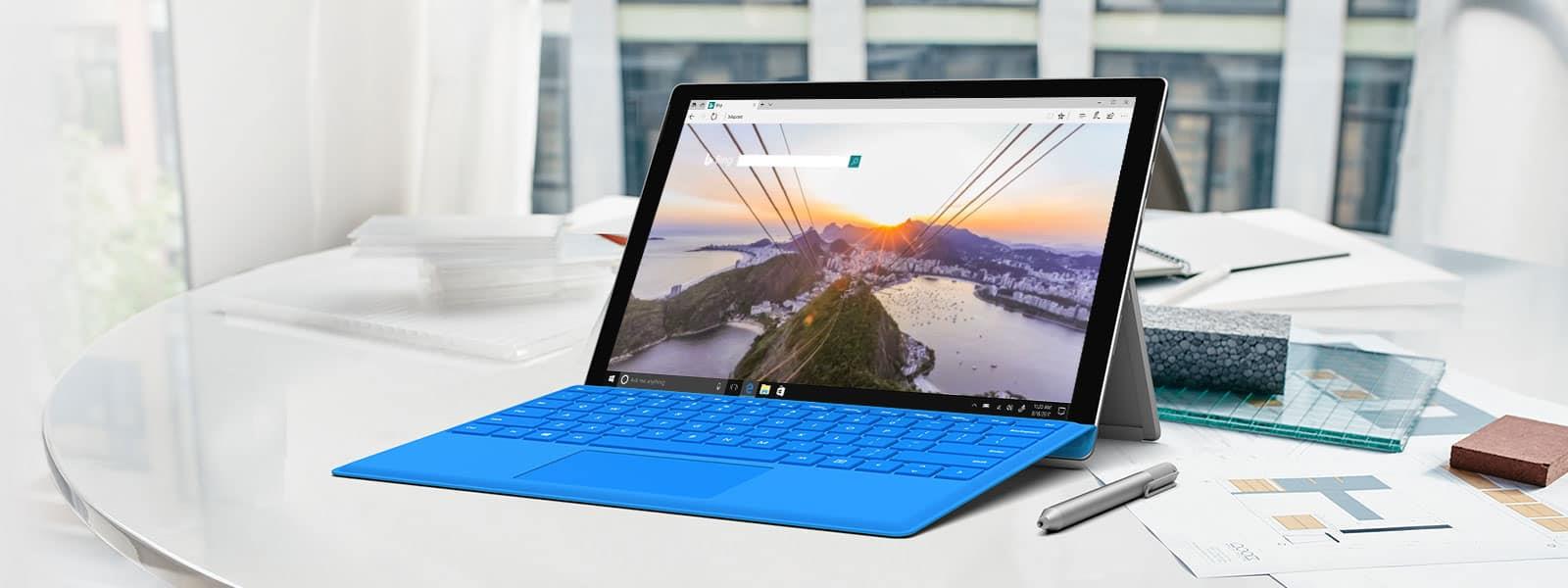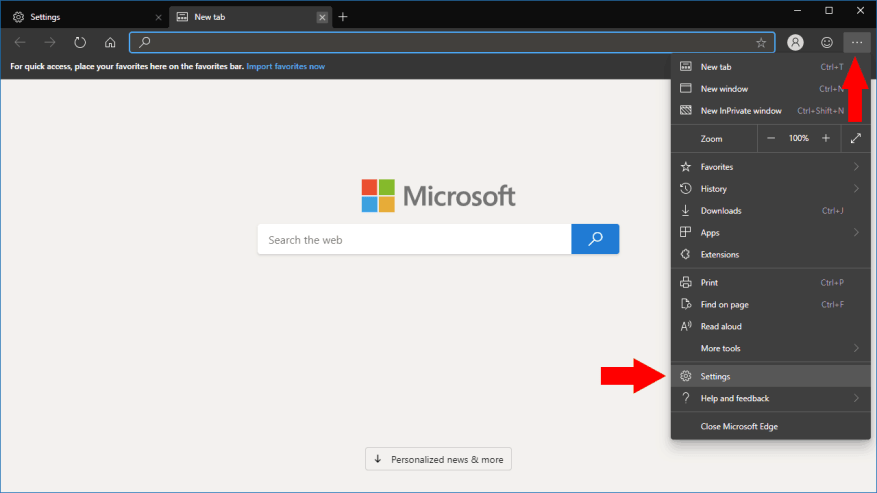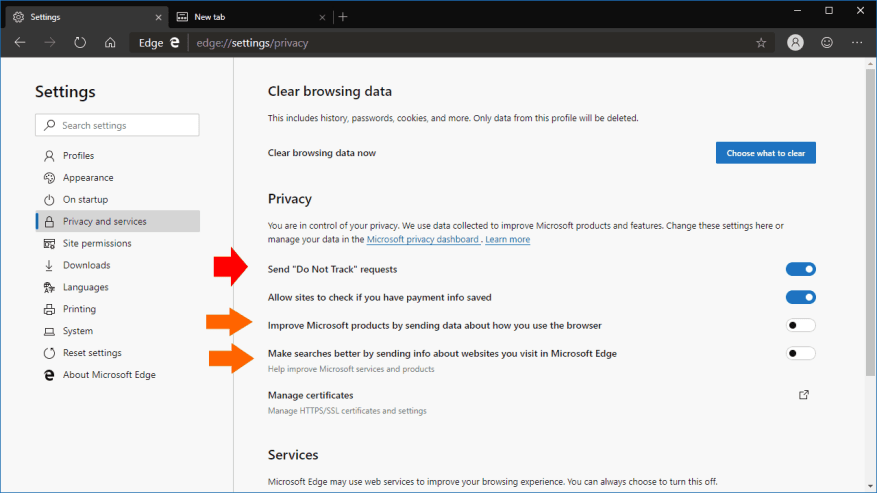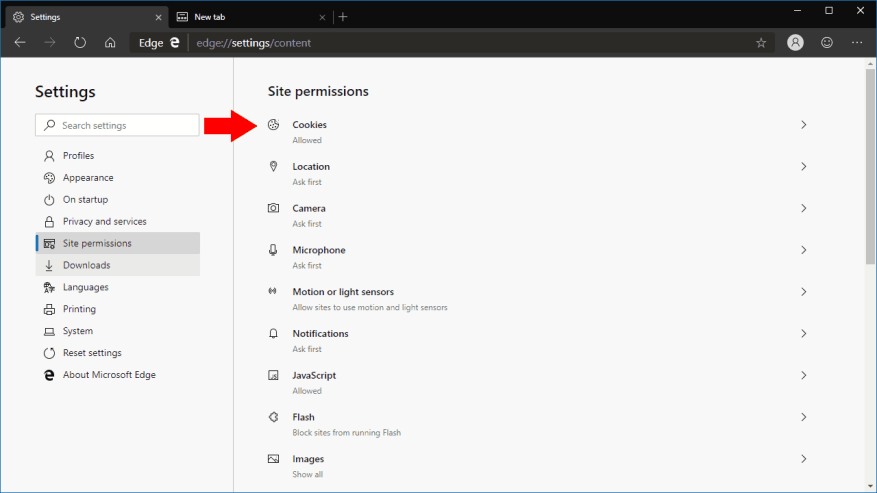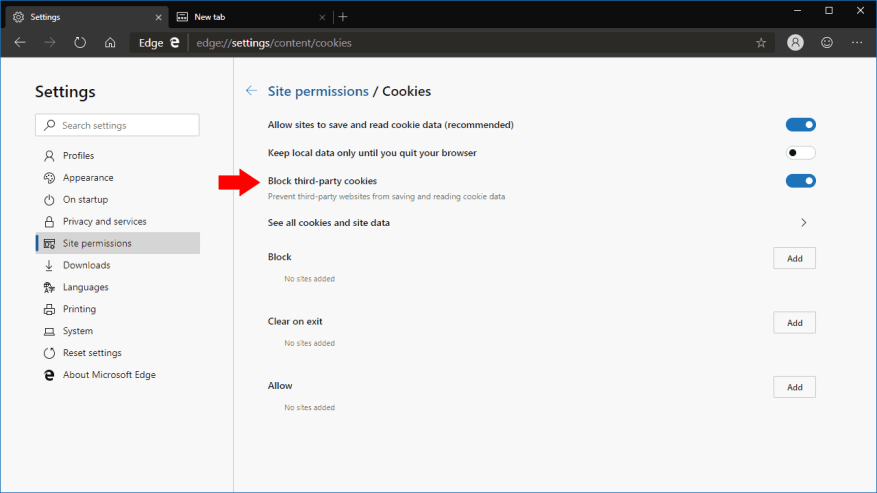Kun selaat verkkoa, laitteesi voi kerätä lukuisia kolmannen osapuolen seurantaevästeitä, jotka auttavat mainostajia kohdistamaan sinut eri verkkosivustoille. Vaikka ei olekaan mitään varmaa tapaa estää itseäsi valvomasta verkossa, uuden Chromium-käyttöisen Edgen sisäänrakennettujen yksityisyysasetusten käyttäminen voi antaa sinulle lisäsuojaa. Ohjaamme sinut Edgen määrittämiseen, jotta saat enemmän yksityisyyttä verkossa.
Käynnistä ensin Edge-selain ja napsauta kolmen pisteen valikkokuvaketta (”…”) oikeassa yläkulmassa. Napsauta näkyviin tulevasta valikosta ”Asetukset”. Pääset Asetukset-etusivulle. Siirry ”Tietosuoja ja palvelut” -osioon, johon on linkki vasemmassa navigointipalkissa.
Ensimmäinen tässä muutettava vaihtoehto on ”Lähetä ”Älä seuraa” -pyynnöt. Ota tämä vaihtoehto käyttöön lähettääksesi nämä pyynnöt. Kun se on aktivoitu, Edge pyytää vierailemasi verkkosivustoja olemaan seuraamatta sinua myöhemmillä vierailuilla. Vaikka ei ole takeita siitä, että verkkosivustot noudattavat pyyntöä, jotkut saattavat totella ja lopettaa seuraamisen.
Voit myös estää Edgeä lähettämästä tietoja selaimen käytöstä Microsoftille. Tätä ohjaavat ”Paranna Microsoft-tuotteita lähettämällä tietoja selaimen käytöstä” ja ”Tee hakuja paremmin lähettämällä tietoja Microsoft Edgessä vierailemistasi verkkosivustoista”. Vaikka tämä ei estä verkkosivustoja seuraamasta sinua, se antaa sinulle mielenrauhan, että Edge ei jaa käyttötietojasi valmistajansa kanssa. Muista kuitenkin, että Edge Dev/Canary on testauksessa ja selaintiedot voivat auttaa parantamaan tuotetta.
Siirry seuraavaksi Asetukset-valikon Sivuston käyttöoikeudet -osioon. Tämän näytön avulla voit hallita, mitkä sivustot voivat käyttää laitteesi yksittäisiä laitteisto- ja ohjelmistoominaisuuksia. Olemme kiinnostuneita ensimmäisestä ”Evästeet”-osiosta.
Suosittelemme Evästeet-sivulla ottamaan käyttöön ”Estä kolmannen osapuolen evästeet” -vaihtoehdon.Tämän pitäisi poistaa käytöstä useimmat verkkosivuilla olevat seurantalaitteet, koska ne ladataan yleensä kolmannen osapuolen palvelimilta (kuten Google Analytics). Muista, että jotkin verkkosivut saattavat katketa tämän asetuksen ollessa käytössä, koska sisältö saattaa riippua kolmannen osapuolen evästeistä.
Tämän sivun vaihtoehdot antavat sinulle myös tarkan hallinnan siihen, mitkä sivustot voivat asettaa evästeitä. Voit lisätä sivustot mustalle listalle ja sallia tai määrittää sivuston poistamaan evästeet aina, kun suljet selaimen. Jos haluat, voit kieltää kaikki evästeet, vaikka tämä ei yleensä ole suositeltavaa, koska se aiheuttaa useiden sivustojen rikkoutumisen. Kolmannen osapuolen evästeiden estäminen antaa sinun välttää suurimman osan online-seurantaohjelmista, mutta voit silti käyttää useimpia verkkosivustoja ja sovelluksia.
Näiden vaiheiden tulisi olla ensimmäiset toimenpiteesi, kun tiukentat Edge Insiderin suojausta. Voit kuitenkin haluta myös käyttää Sivuston käyttöoikeudet -säätimiä estääksesi sivustojen käyttämästä tiettyjä ominaisuuksia. Jos sivusto esimerkiksi jatkuvasti häiritsee sinua ilmoituksilla, voit poistaa ne käytöstä siirtymällä kohtaan Sivuston käyttöoikeudet > Ilmoitukset.
Yksityisyytesi lisääminen Edge Insiderissä ei ole vaikeaa, vaikka onkin sääli, että Microsoft on päättänyt olla käyttämättä joitain näistä asetuksista oletuksena. Koska tietosuoja-asetukset voivat olla erittäin henkilökohtainen valinta, suosituksemme eivät välttämättä toimi sinulle. Jos näin on, säädä vain sinulle sopivia asetuksia yksityiskohtaisten valikoiden avulla.